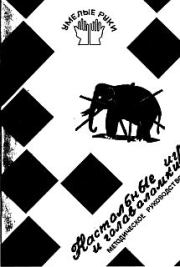Автор неизвестен - Descreen 4.0 Professional edition для Adobe Photoshop (Windows)
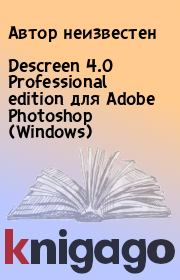 | Название: | Descreen 4.0 Professional edition для Adobe Photoshop (Windows) |
Автор: | Автор неизвестен | |
Жанр: | Программы | |
Изадано в серии: | неизвестно | |
Издательство: | неизвестно | |
Год издания: | - | |
ISBN: | неизвестно | |
Отзывы: | Комментировать | |
Рейтинг: | ||
Поделись книгой с друзьями! Помощь сайту: донат на оплату сервера | ||
Краткое содержание книги "Descreen 4.0 Professional edition для Adobe Photoshop (Windows)"
Аннотация к этой книге отсутствует.
Читаем онлайн "Descreen 4.0 Professional edition для Adobe Photoshop (Windows)". [Страница - 2]
- 1
- 2
- 3
- 4
- . . .
- последняя (22) »
(обратно)
Пример 4. Удаление растра и розеточного муара из сканированного цветного изображения.
Сканируйте в режиме RGB небольшое (примерно 5 х 5 см) цветное печатное изображение с разрешением 600…800 ppi. Если сканер имеет функции Descreen (подавление растра), Sharpen (повышение резкости) или систему управления цветом, они должны быть отключены (как правильно настроить систему управления цветом для совместной работы с фильтром Descreen, объясняется в разделе Сканирование оригиналов). Сканировать следует в масштабе 1:1, выходное разрешение изображения должно быть равно разрешению сканирования (проверить выходное разрешение изображения можно в программе Photoshop через меню Image > Image size). Если вы сканируете не прямо из программы Photoshop, то сохраняйте изображение в формате TIFF (сохранение в формате JPEG приводит к искажению цветов в изображении; если все же используется JPEG, то выберите наивысшее качество в его установках). Вызовите фильтр Descreen. Установите флажок Reduce Moire. Если изображение правильно отсканировано и содержит отчетливый растр, в диалоговом окне отобразятся частота растра и углы красок CMK. Если этого не произошло, попробуйте изменить область предварительного просмотра и воспользоваться кнопками измерения частоты и углов растра (при подведении указателя мышки к неподписанным кнопкам показываются подсказки с их названиями). Сначала измеряется частота, а затем — углы. Когда частота растра и его углы будут измерены, можно нажать кнопку OK, до этого она будет заблокирована.Если вам удалось успешно удалить растр и розеточный муар, попробуйте удалить розеточный муар не только из каналов Red и Green, но и из канала Blue. Откройте исходное изображение. Для удаления розеточного муара из канала Blue должны быть заданы углы наклона растров не только красок CMK, но и краски Y. Для этого включите просмотр канала Blue (нажав кнопку B) и нажимая маленькие стрелочки рядом с ячейкой Y, выберите такое значение угла, при котором наблюдаемый муар будет минимальным. Затем, просматривая канал Blue, подберите такое значение регулировки Sensitivity Blue, при котором муар в этом канале будет наименьшим. Когда все углы заданы, нажмите OK.
Если вам вовсе не удается отфильтровать изображение, попробуйте обработать его в режиме Automatic (см. Пример 1) или взять изображение из другого печатного издания. Если фильтр по–прежнему не работает, то наиболее вероятная причина этого — неправильное сканирование (как правильно сканировать печатные оригиналы описано в разделе Сканирование оригиналов). Другие типичные затруднения описаны в разделе Разрешение проблем.
Пример правильно сканированного изображения для упражнений можно загрузить на сайте плагина.
Далее можно либо продолжить освоение плагина эмпирическим путем, либо углубиться в другие разделы руководства. Предполагается, что пользователь знаком с понятиями растра, цветной растровой печати и розеточного муара (см. Словарь терминов). Если вам необходимо получить наилучший результат при подготовке изображения к офсетной печати — см. Подготовка изображений для офсетной печати.
(обратно) (обратно)
Использование фильтра (подробное описание)
Удаление полиграфического растра состоит из двух операций: 1) удаления растра; 2) подавления розеточного муара (только в цветных изображениях). Для удаления полиграфического растра необходимо правильно сканировать изображение, как описано в разделе Сканирование оригиналов. (обратно)1)
--">- 1
- 2
- 3
- 4
- . . .
- последняя (22) »
Книги схожие с «Descreen 4.0 Professional edition для Adobe Photoshop (Windows)» по жанру, серии, автору или названию:
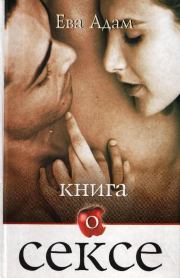 |
| Автор неизвестен - Книга о сексе Жанр: Эротика, Секс Год издания: 2013 |
Другие книги автора « »:
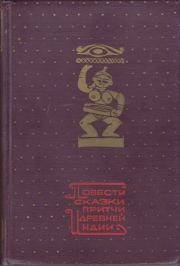 |
| Автор неизвестен - Повести, сказки, притчи Древней Индии Жанр: Древневосточная литература Год издания: 1964 |
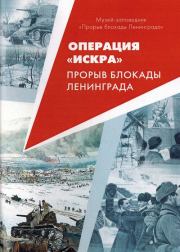 |
| Автор неизвестен - Операция «Искра». Прорыв блокады Ленинграда Жанр: История: прочее Год издания: 2012 |